WhatsApp, принадлежащий Facebook , сегодня является одним из самых популярных мессенджеров, которым ежедневно пользуются более 300 миллионов человек. Помимо стандартного чата, вы можете использовать его для отправки всех видов мультимедийных файлов. Однако это бесполезно, если WhatsApp не получает сообщения.
Пользователи сообщили, что они не могут видеть полученные сообщения, но, как ни странно, могут отправлять сообщения без каких-либо проблем. Узнайте, как решить эту проблему, выполнив следующие действия.
Оглавление:
- Убедитесь, что вы не заблокировали контакт
- Очистить кеш
- Переустановите WhatsApp
- Отключить ограничения мобильных данных
- Проверьте хранилище
- Выйти из бета-программы
- Откат к более старой версии WhatsApp
Почему я не получаю сообщения в WhatsApp?
Если вы не получаете сообщения в WhatsApp , скорее всего, это широко распространенная проблема с сервером. С другой стороны, вполне возможно, что проблема на вашей стороне. В большинстве случаев контакт случайно заблокирован или налицо проблемы с подключением.
В любом случае, мы предлагаем просмотреть список ниже, чтобы устранить проблему. Надеюсь, вы снова сможете получать сообщения в WhatsApp после того, как воспользуетесь решениями, которые мы вам предоставили.
Решение 1. Убедитесь, что вы не заблокировали контакт
Во-первых, убедитесь, что контакт, который отправляет вам файлы, не находится в вашем черном списке. Если контакт заблокирован, вы не сможете увидеть ни одно из отправленных вам сообщений. Иногда по ошибке вы можете даже получить уведомление о сообщении, но оно не дойдет.
Выполните следующие действия, чтобы проверить свой черный список:
- Откройте Ватсап .
- Нажмите на меню с тремя точками и откройте « Настройки » .
- Выберите Аккаунт .
- Откройте Конфиденциальность .
- Выберите Заблокированные контакты .
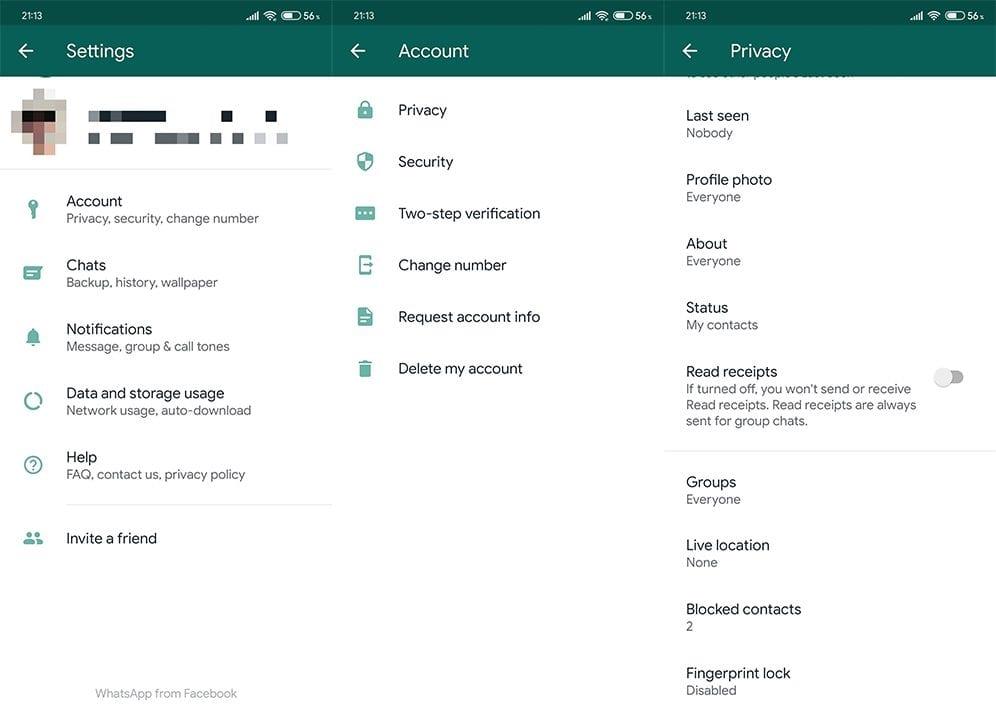
- Разблокируйте контакты , чтобы они могли отправлять вам сообщения в WhatsApp.
Решение 2. Очистите кеш и проверьте соединение.
В дальнейшем убедитесь, что ваше устройство подключено к Wi-Fi или включена передача мобильных данных. Иногда из-за нестабильного соединения некоторые мультимедийные сообщения могут пройти не полностью.
После этого мы рекомендуем очистить кешированные данные WhatsApp с вашего телефона. Если вы не знаете, как это сделать, выполните следующие действия:
- Откройте Настройки .
- Выберите Приложения .
- Откройте Управление приложениями .
- Найдите и откройте WhatsApp .
- Коснитесь « Хранилище» .
- Очистите данные и перезагрузите устройство.
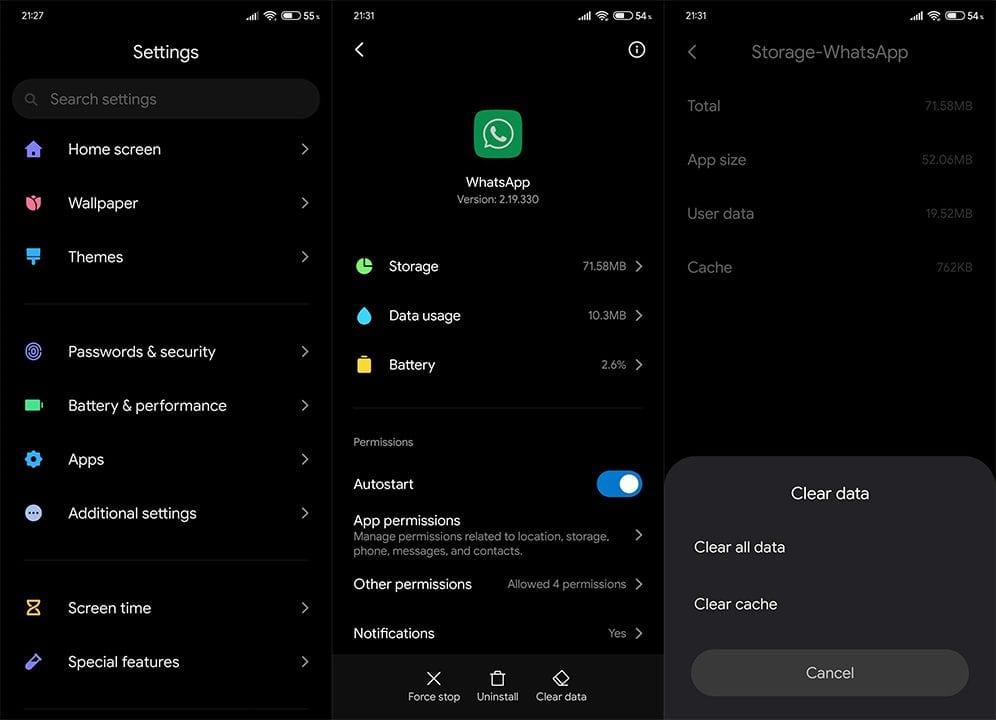
- Войдите под своим номером и проверьте наличие улучшений.
Решение 3. Переустановите WhatsApp
Если приложение по-прежнему работает некорректно, может помочь его переустановка. Это также гарантирует, что у вас установлена последняя стабильная версия WhatsApp. Просто сделайте резервную копию истории чатов, иначе вы потеряете все свои сообщения.
Вот как переустановить WhatsApp на вашем телефоне:
- Перейдите в « Настройки» > «Приложения» > «WhatsApp» и удалите приложение.
- Перезагрузите телефон и откройте Play Store .
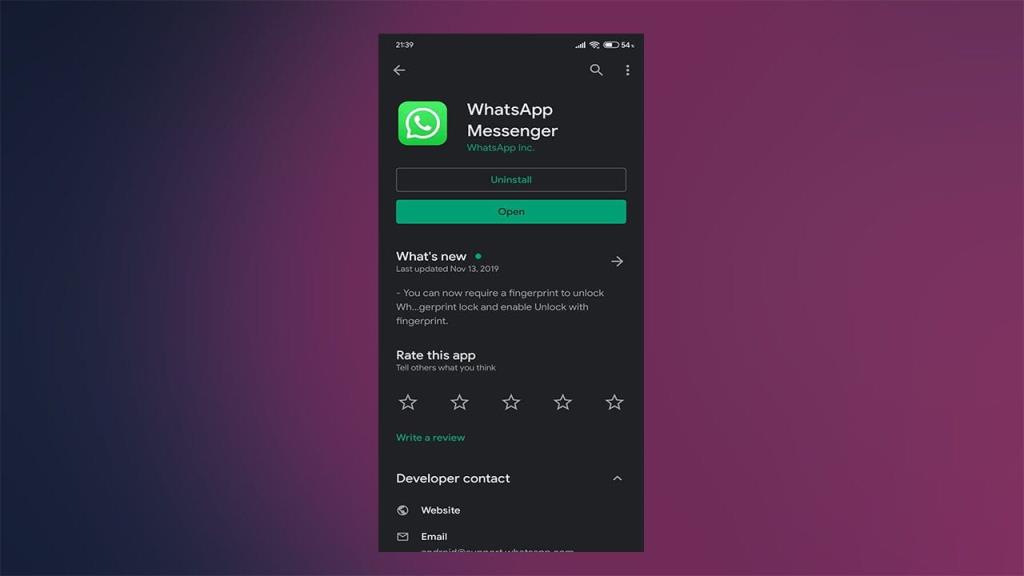
- Найдите WhatsApp и установите его.
- Ищите улучшения.
Решение 4. Отключите ограничения мобильных данных.
Некоторые OEM-производители предлагают возможность отключения или ограничения мобильных данных для каждого приложения. Поэтому, если вы не можете получать сообщения в WhatsApp при включенных мобильных данных, мы рекомендуем проверить эту функцию, которая, возможно, не позволяет WhatsApp использовать мобильное соединение.
Вот что вам нужно сделать:
- Откройте Настройки .
- Выберите Приложения .
- Откройте Управление приложениями .
- Выберите WhatsApp из списка.
- В разделе «Ограничить использование данных» убедитесь, что включены как WLAN , так и мобильные данные .
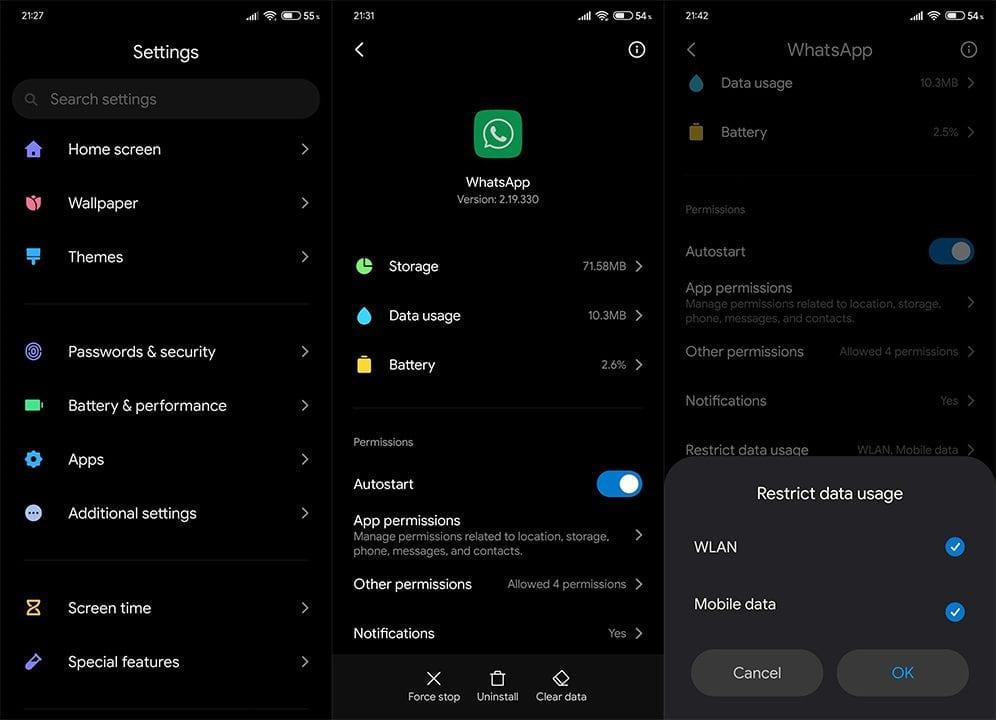
- Теперь откройте WhatsApp , щелкните меню с тремя точками и откройте « Настройки » .
- Выберите Использование данных и хранилища .
- В разделе « Автоматическая загрузка мультимедиа » выберите, какие файлы будут загружаться через мобильные данные, Wi-Fi и в роуминге.
Решение 5. Проверьте хранилище
Как вы уже знаете, чтобы открыть мультимедийный контент, полученный через WhatsApp, вам необходимо скачать и сохранить его на своем устройстве.
Теперь, несмотря на то, что WhatsApp немного сжимает файлы, чтобы уменьшить их размер, видео и фотографии в наши дни довольно большие. И, если у вас недостаточно места для хранения, вы не сможете получать файлы.
Мы рекомендуем создавать резервные копии некоторых файлов в облачном хранилище, на SD-карте или на компьютере и удалять их с телефона, чтобы освободить место. Кроме того, очистка кэшированных данных из приложений предоставит вам изрядный кусок свободного места для хранения.
Вот как удалить кэшированные данные с телефона:
- Откройте Настройки .
- Выберите Хранилище .
- Нажмите «Кэшированные данные » .
- При появлении запроса подтвердите очистку кэшированных данных .
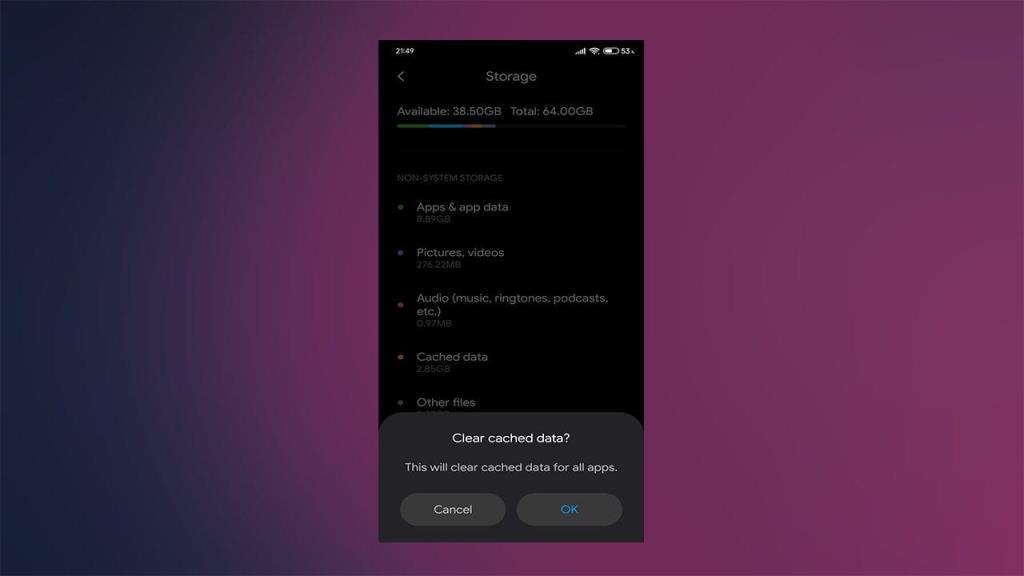
- Это должно дать вам дополнительное пространство.
Решение 6. Выйти из бета-программы
Кроме того, если вы зарегистрировались в программе бета-тестирования WhatsApp, мы рекомендуем оставить ее и пока придерживаться общедоступной версии.
Вот как выйти из бета-программы в WhatsApp:
- Откройте Плей Маркет .
- Найдите WhatsApp и прокрутите вниз.
- В разделе Вы бета-тестер нажмите Выйти .
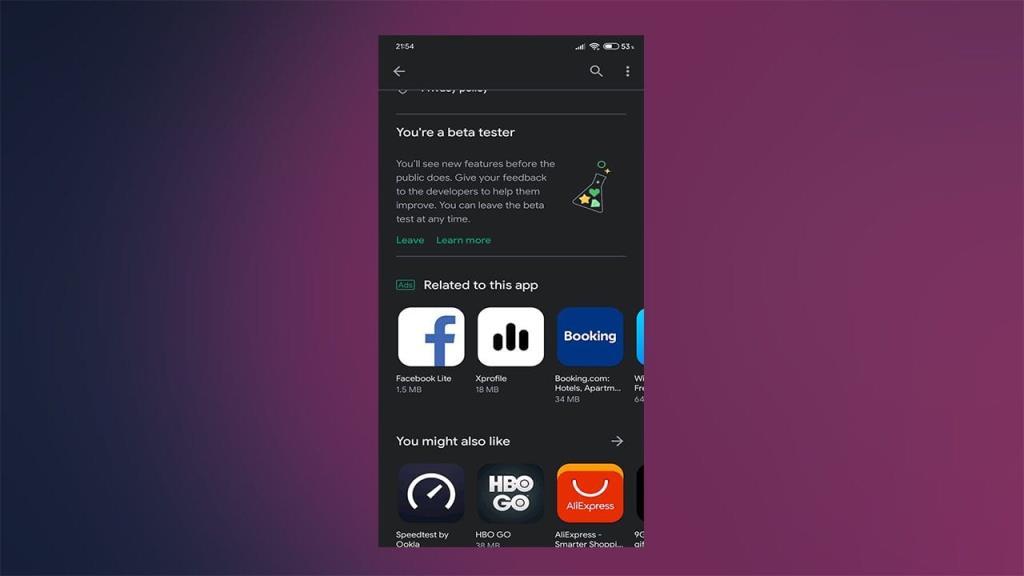
- Как только вы выйдете из бета-программы , обновите приложение.
7. Откат к более старой версии WhatsApp
Наконец, вы можете использовать APK для отката к более старой версии WhatsApp и, надеюсь, решить проблемы, которые могут присутствовать только в текущей версии. Мы много писали о преимуществах этой процедуры здесь.
- Перейдите к APKMirror здесь и загрузите более старую APK-версию WhatsApp. Кроме того, вы можете попробовать любую другую версию, кроме той, которая в данный момент установлена на вашем устройстве. Бета-версии также доступны, но мы рекомендуем избегать их из-за проблем со стабильностью.
- Удалите приложение, как описано в решении 3.
- Разрешить установку приложений из внешних источников.
- Установите APK, войдите в систему и ищите улучшения.
На этом шаге мы можем завершить эту статью. Спасибо за чтение и не забудьте рассказать нам о своей проблеме или поделиться альтернативными решениями в разделе комментариев ниже. Ваши отзывы более чем приветствуются, и, в качестве примечания, проверяйте наши страницы и .
Примечание редактора: эта статья была первоначально опубликована в ноябре 2019 года. Мы позаботились о том, чтобы она была свежей и точной.

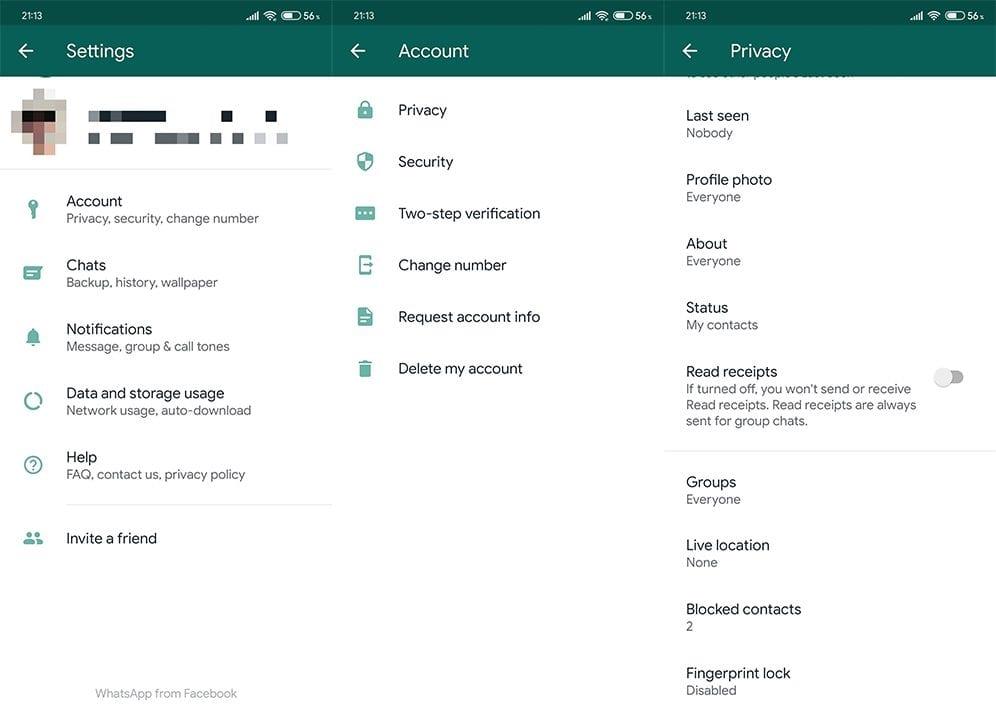
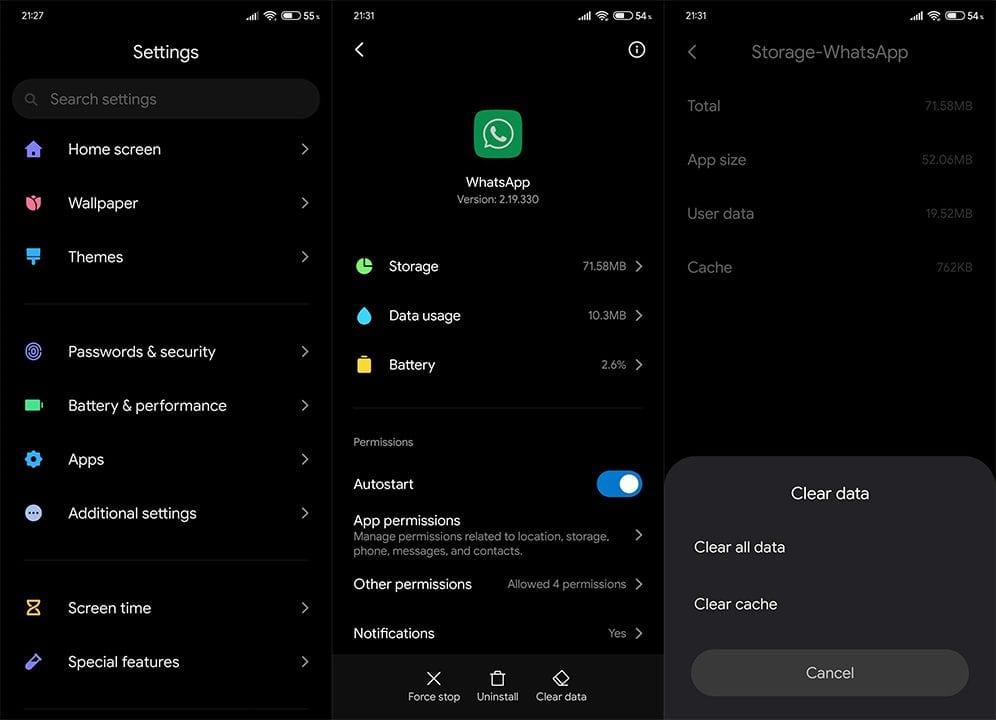
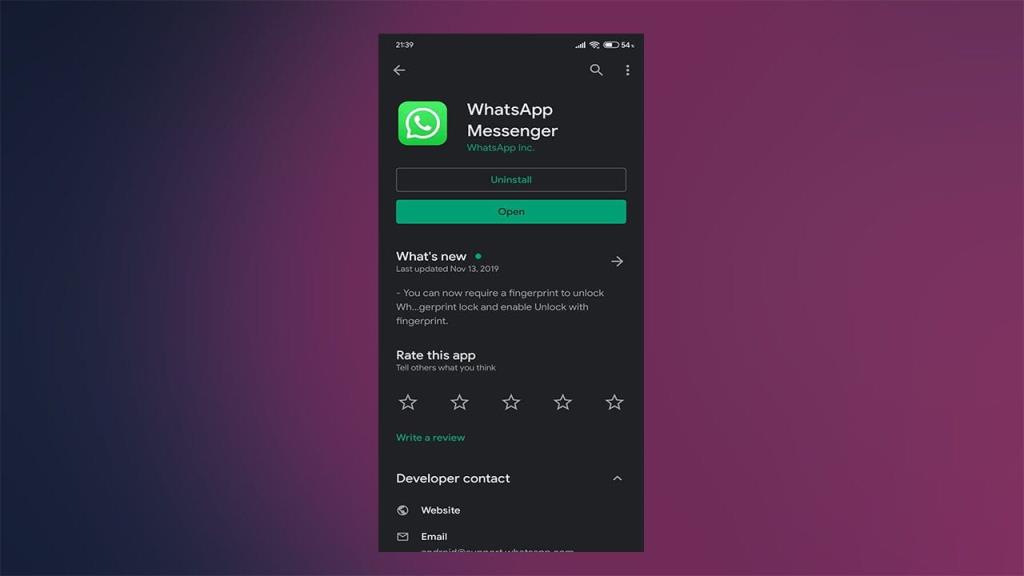
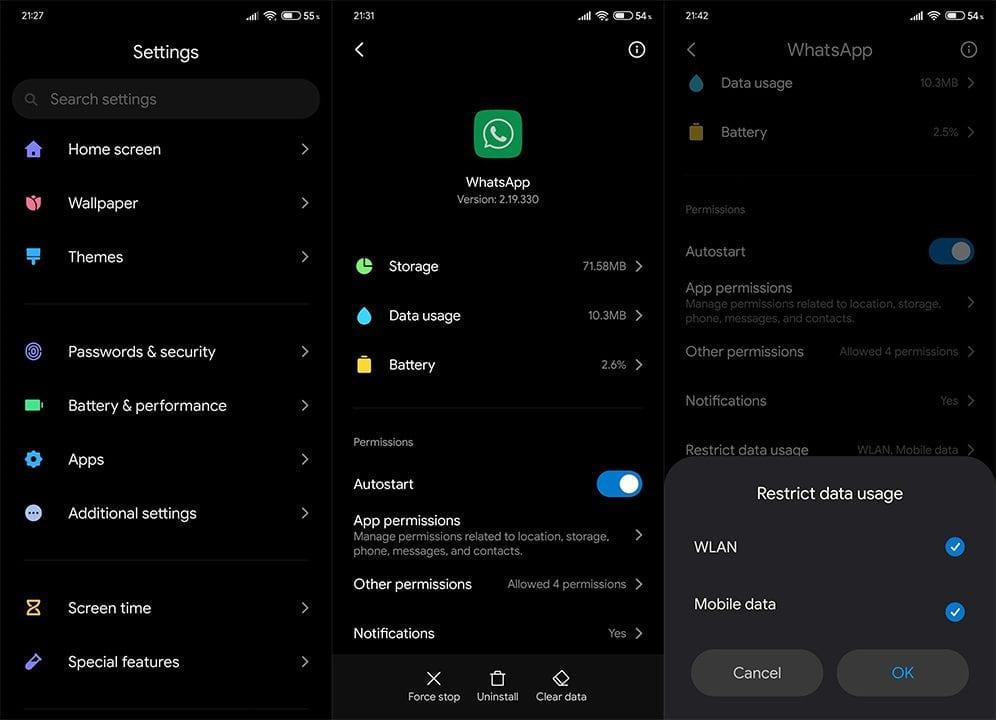
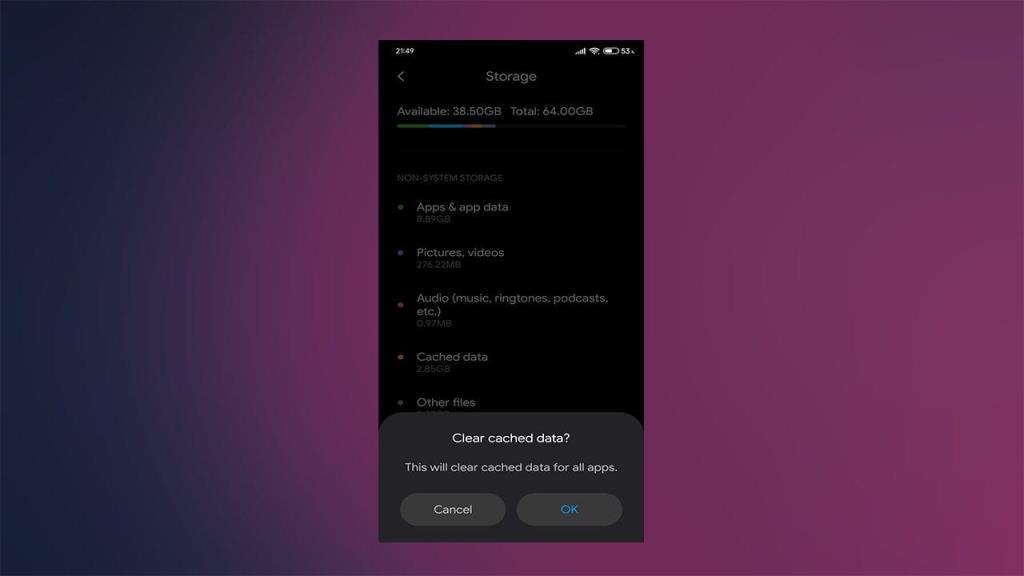
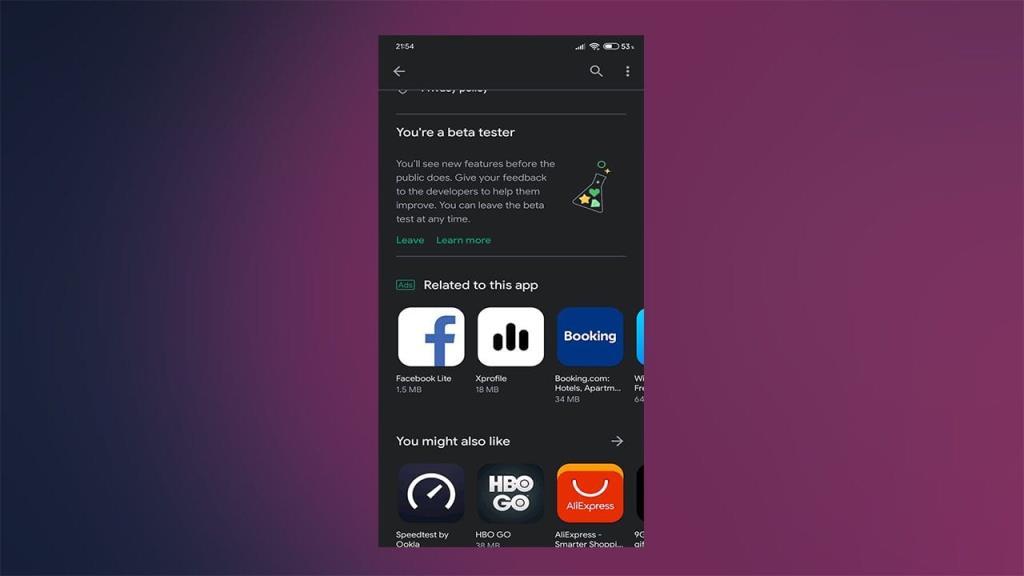

![Как решить проблему «Sims 4 Сим не спит»? [ПРОВЕРЕННЫЕ СПОСОБЫ] Как решить проблему «Sims 4 Сим не спит»? [ПРОВЕРЕННЫЕ СПОСОБЫ]](https://luckytemplates.com/resources1/images2/image-6501-0408151119374.png)


![Исправить Dungeon Siege 2 без указателя мыши [ПРОВЕРЕННЫЕ СПОСОБЫ] Исправить Dungeon Siege 2 без указателя мыши [ПРОВЕРЕННЫЕ СПОСОБЫ]](https://luckytemplates.com/resources1/images2/image-5004-0408151143369.png)

![Ваш компьютер или сеть могут отправлять автоматические запросы [ИСПРАВЛЕНО] Ваш компьютер или сеть могут отправлять автоматические запросы [ИСПРАВЛЕНО]](https://luckytemplates.com/resources1/images2/image-1491-0408150724646.png)
